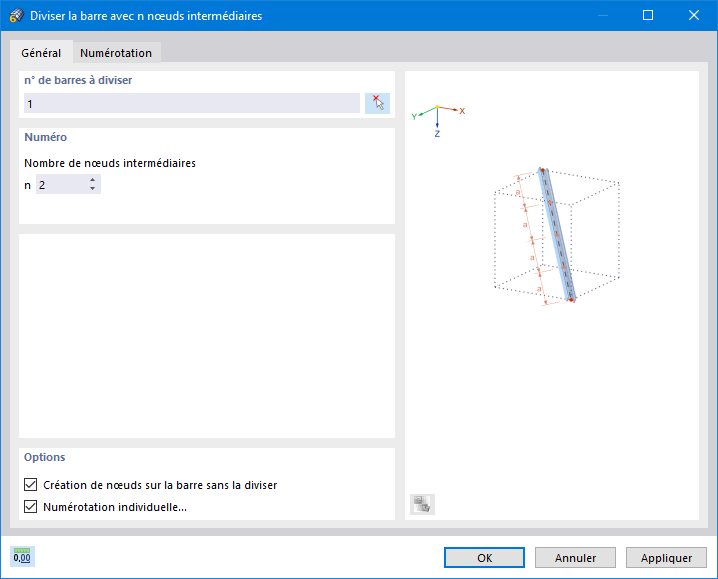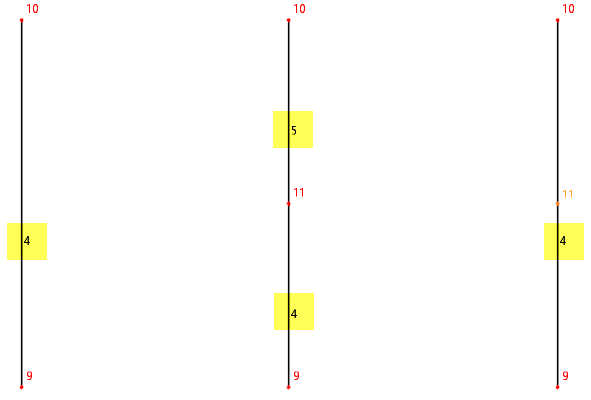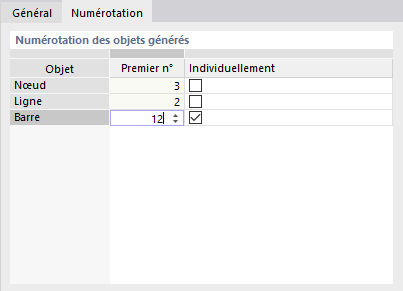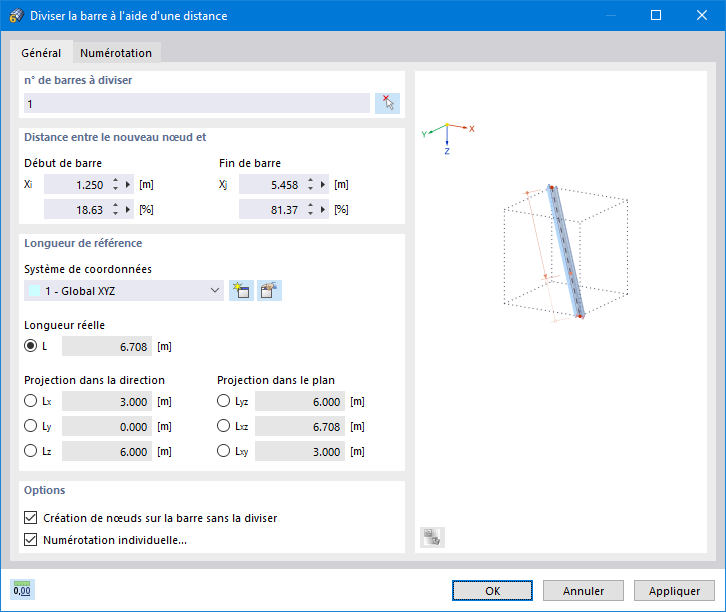Pour diviser une ligne ou une barre, cliquez droit sur l'objet. Dans le menu contextuel, sélectionnez l'une des fonctions pour Diviser la ligne ou Diviser la barre.
Diviser avec des nœuds intermédiaires
Utilisez cette fonction pour diviser la ligne ou la barre en segments égaux.
Nombre
Entrez le « Nombre de nœuds intermédiaires » n pour la division. Par exemple, une barre est divisée par deux nœuds intermédiaires en ses points de tiers, comme le montre l'image ci-dessus.
Options
La case « Création de nœuds sur la barre sans la diviser » est désactivée par défaut. Lors de la division de la barre ou de la ligne, de nouvelles barres et lignes sont créées. Si vous cochez la case, la barre ou la ligne reste entière. Dans ce cas, la division est effectuée par des nœuds intermédiaires de type « Nœud sur la barre » ou « Nœud sur la ligne » (voir le chapitre Nœuds ). Il n'est alors pas nécessaire de définir des barres continues et la saisie des longueurs de flambement et des conditions aux limites pour le calcul est facilitée.
Cocher la case « Numérotation individuelle » permet d'influencer la numérotation des nouveaux objets générés dans l'onglet Numérotation.
Numérotation
L'onglet Numérotation s'affiche si la case Numérotation individuelle est cochée dans l'onglet « Général ».
Dans la colonne « Individuellement » du tableau, sélectionnez l'objet auquel vous souhaitez assigner une numérotation spécifique. Puis, dans la colonne « Premier n° », vous pouvez spécifier le numéro de début pour les nouveaux objets. Les autres objets de cette catégorie sont numérotés par ordre croissant à partir de ce numéro.
Diviser à l'aide d'une distance
Utilisez cette fonction pour diviser la ligne ou la barre à un emplacement particulier.
Distance entre le nouveau nœud et le début ou la fin de ligne/barre
Précisez la distance à partir du nœud de début ou de fin où la ligne ou la barre doit être divisée. Vous pouvez entrer la valeur sous forme de longueur ou de spécification relative. Les quatre champs de saisie sont interactifs.
Si la distance se réfère à une longueur projetée, précisez la projection dans « Longueur de référence ».
Longueur de référence
Définissez le « Système de coordonnées » dans lequel la division est effectuée. Vous pouvez sélectionner un Système de coordonnées défini par l'utilisateur dans la liste ou en créer un nouveau à l'aide du bouton
![]() .
.
Dans la plupart des cas, la distance de division se réfère à la « Longueur réelle » de la ligne ou de la barre. Si ce n'est pas le cas, sélectionnez la « Projection dans la direction » appropriée d'un axe du système de coordonnées spécifié ou la « Projection dans le plan » correspondante. Vous pouvez ensuite entrer les entrées de division correspondantes dans la section « Distance ».
Options
La case « Création de nœuds sur la barre sans la diviser » permet de contrôler si de nouveaux objets sont générés lors de la division de la barre ou de la ligne (voir le paragraphe Options).
Cocher la case « Numérotation individuelle » permet d'influencer la numérotation des nouveaux objets générés (voir l'onglet Numérotation).